vPOS24hAgent@gmail.com
0945.062.863
 August 10, 2022 - Bởi Quản trị viên
August 10, 2022 - Bởi Quản trị viên
Nội dung bài viết:
+ Tạo mới Thiết lập mã vạch;
+ Sửa - xóa Thiết lập mã vạch đã tồn tại;
NỘI DUNG CHI TIẾT
+ Bước 1: Bạn kích vào menu Cài đặt (1) => Cài đặt mã vạch (2) => Thêm cài đặt mới (3) như hình bên dưới:
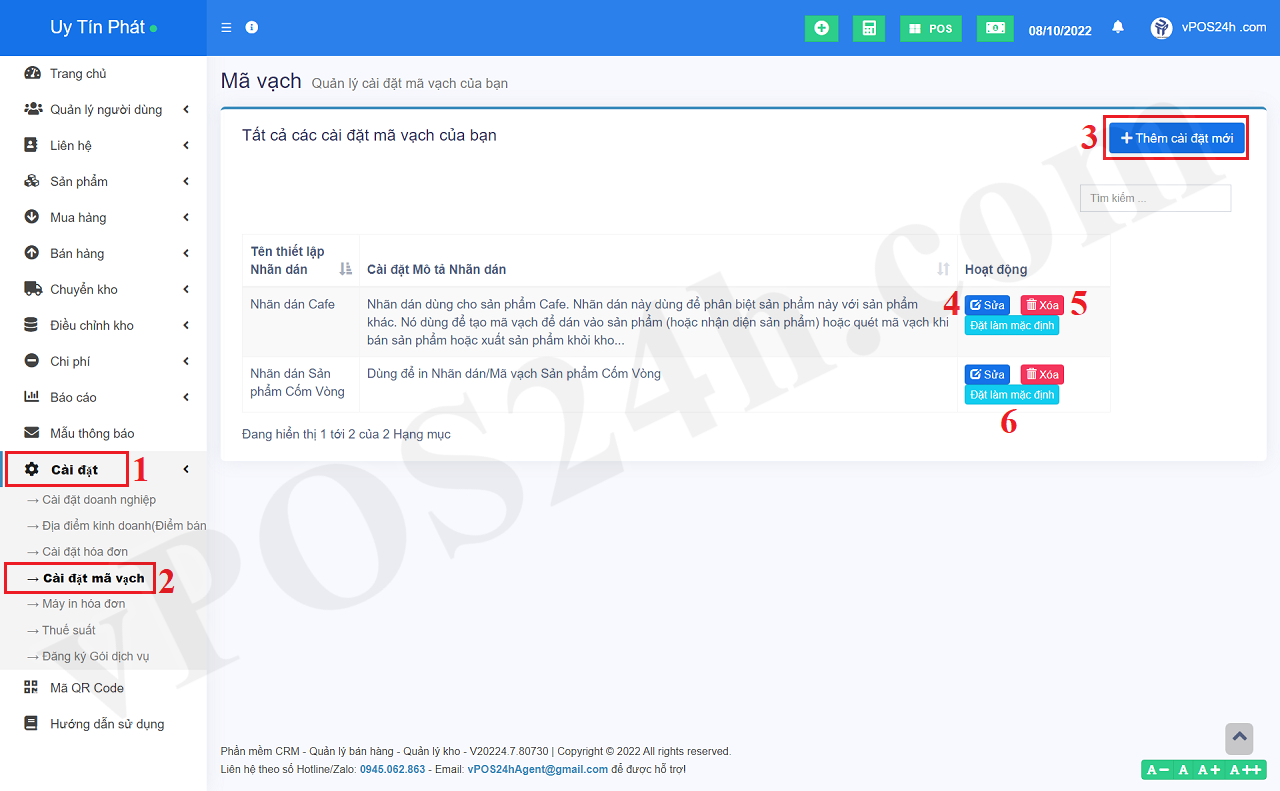
Hình 1: Danh sách các Thiết lập Mã vạch
+ Bước 2: Trong cửa sổ thiết lập thông số bạn thực hiện tương tự như hình dưới => Thực hiện xong thì kích vào nút Lưu để hoàn thành:
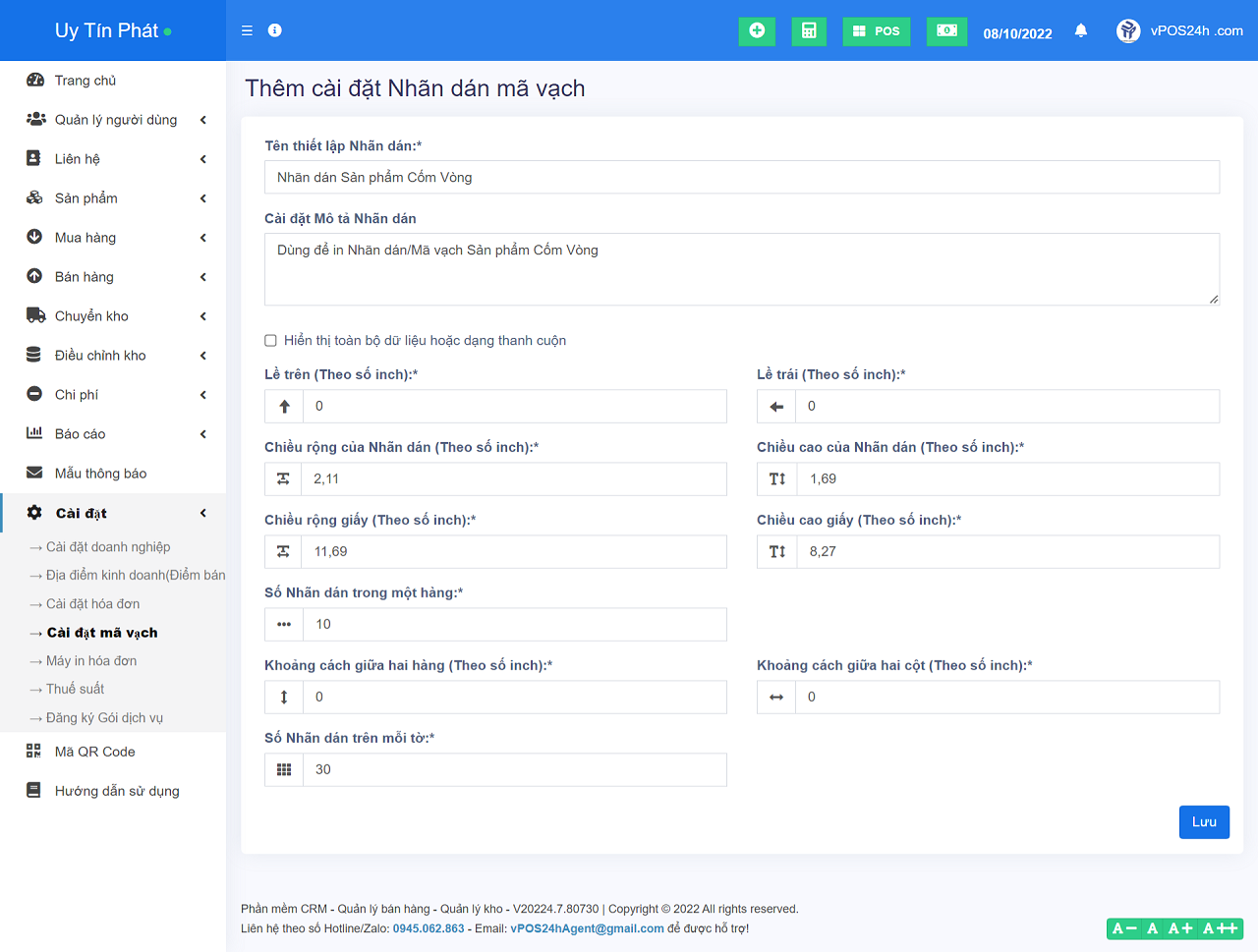
Hình 2: Tạo mới Thiết lập Mã vạch
* Chú ý: Tùy vào khổ giấy in mã vạch mà Bạn thiết lập Mã vạch cho phù hợp. Thiết lập Mã vạch này sẽ được sử dụng khi In ấn Mã vạch để dán vào sản phẩm.
2.1. Để Sửa một Thiết lập Mã vạch đã tồn tại, Bạn kích vào Biểu tượng chiếc bút Chì (biểu tượng số 4 Hình 1) ứng với Thiết lập Mã vạch cần sửa => Tiến hành chỉnh sửa thông tin => Lưu lại;
2.2. Để Xóa một Thiết lập Mã vạch đã tồn tại, Bạn kích vào Biểu tượng Thùng rác (biểu tượng số 5 Hình 1) ứng với Thiết lập Mã vạch cần xóa;
* Chú ý: Nếu Thiết lập Mã vạch nào cần đặt làm mặc định thì bạn kích vào Biểu tượng số 6 (trong Hình 1) ứng với Thiết lập Mã vạch tương ứng. Như vậy, Khi tạo mã vạch cho sản phẩm, Thiết lập Mã vạch này sẽ được chọn tự động;